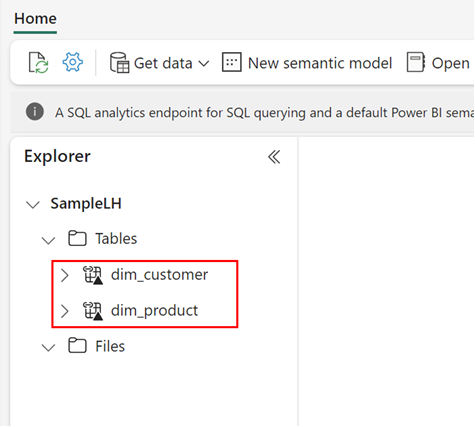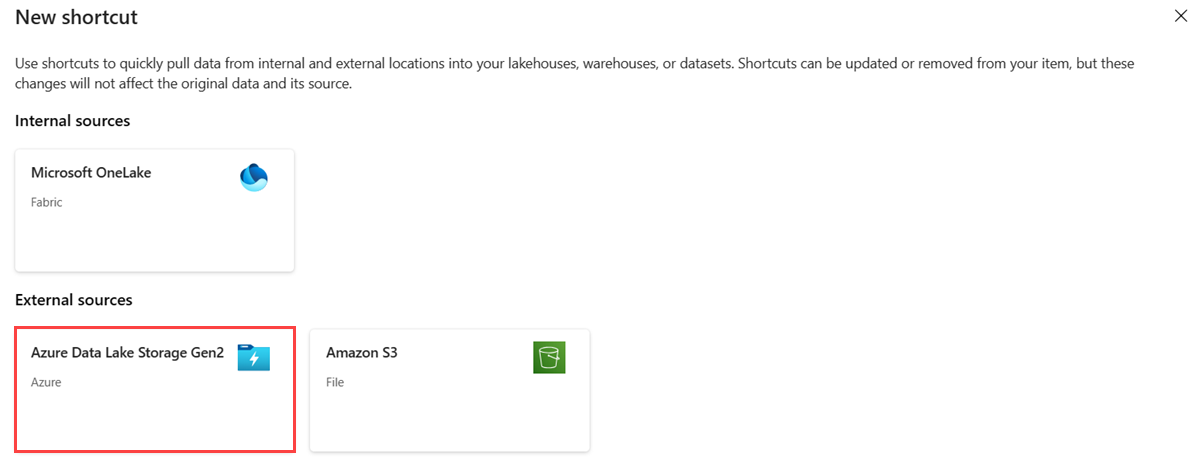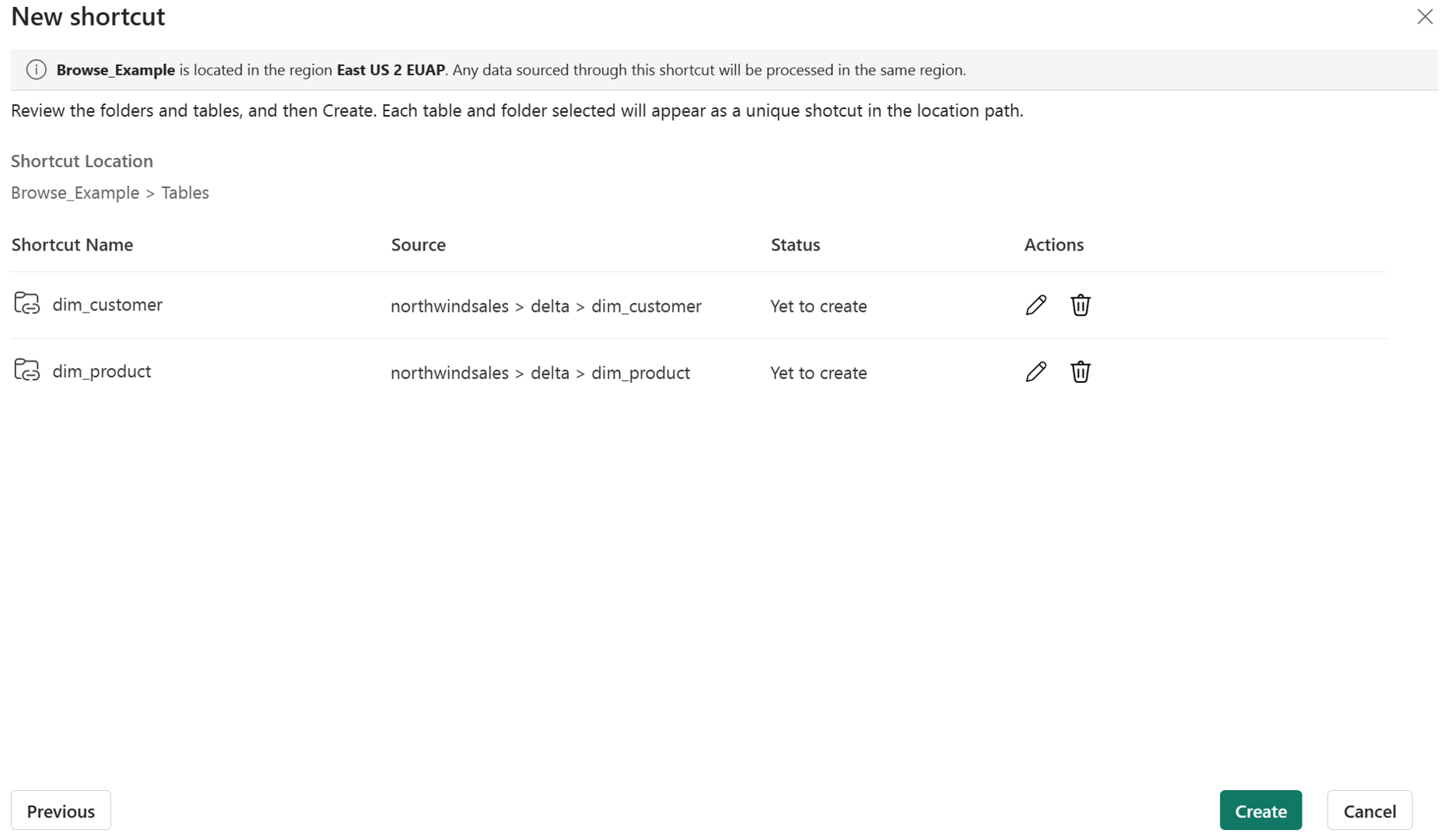Opprette en snarvei for Azure Data Lake Storage Gen2
I denne artikkelen lærer du hvordan du oppretter en Azure Data Lake Storage (ADLS) Gen2-snarvei i et Microsoft Fabric Lakehouse.
Hvis du vil ha en oversikt over snarveier, kan du se OneLake-snarveier. Hvis du vil opprette snarveier programmatisk, kan du se REST-API-er for OneLake-snarveier.
Forutsetning
- Hvis du ikke har et lakehouse, kan du opprette en ved å følge disse trinnene: Opprett et lakehouse med OneLake.
- Du må ha hierarkiske navneområder aktivert på ADLS Gen 2-lagringskontoen.
Opprette en snarvei
Åpne et innsjøhus.
Høyreklikk på en katalog i lake-visningen av lakehouse.
Velg Ny snarvei.
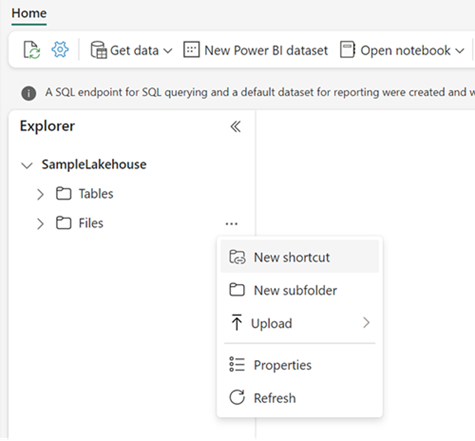
Velg en kilde
Skriv inn tilkoblingsinnstillingene i henhold til følgende tabell:
Felt Beskrivelse Verdi Nettadresse Den tilkoblingsstreng for deltabeholderen. https://StorageAccountName.dfs.core.windows.netForbindelse Tidligere definerte tilkoblinger for den angitte lagringsplasseringen vises i rullegardinlisten. Hvis det ikke finnes noen tilkoblinger, oppretter du en ny tilkobling. Opprett ny tilkobling. Tilkoblingsnavn Tilkoblingsnavnet for Azure Data Lake Storage Gen2. Et navn på tilkoblingen. Godkjenningstype Godkjenningsmodellen. De støttede modellene er: Organisasjonskonto, kontonøkkel, SAS (Shared Access Signature), Service Principal og Workspace Identity. Hvis du vil ha mer informasjon, kan du se ADLS-snarveier. Avhengig av godkjenningsmodellen. Når du har valgt en godkjenningstype, fyller du inn den nødvendige legitimasjonen. Velg Neste.
Bla til målplasseringen for snarveien.
Hvis du nettopp brukte lagringskontoen i nettadressen for tilkoblingen, vises alle tilgjengelige beholdere i venstre navigasjonsvisning. Hvis du har angitt en beholder i nettadressen for tilkobling, vises bare den angitte beholderen og innholdet i navigasjonsvisningen.
Naviger lagringskontoen ved å velge en mappe eller klikke på utvidelsespilen ved siden av en mappe.
I denne visningen kan du velge én eller flere målplasseringer for snarveier. Velg målplasseringer ved å klikke på avmerkingsboksen ved siden av en mappe i venstre navigasjonsvisning.
Velg Neste
Med gjennomgangssiden kan du bekrefte alle valgene dine. Her kan du se hver snarvei som skal opprettes. I handlingskolonnen kan du klikke blyantikonet for å redigere snarveisnavnet. Du kan klikke papirkurvikonet for å slette snarveien.
Velg Opprett.
Lakehouse oppdateres automatisk. Snarveien vises i ruten til venstre.